A integração Omnichannel com o Opa! Suite tem como fundamento otimizar o processo da busca do cliente na plataforma de comunicação Opa! Suite, através do IXC Provedor.
Quando clicado, o botão Abrir no Opa Suite torna disponível a visualização do cadastro do cliente, seu histórico de últimos atendimentos, abertura do atendimento e dashboard com informações como: tempo médio de resposta, principais motivos, quantidade de atendimentos em aberto e finalizados.
Para que este processo de integração seja executado, são necessários alguns requisitos:
- O IXC Provedor deve estar atualizado com data 20/06/2023 ou superior;
- O OPA! Suite, no qual realiza atendimento com seus clientes, deve estar atualizado com data 20/06/2023 ou superior.
Atenção: caro cliente, gostaríamos de informá-lo que o uso da integração com a plataforma Opa!Suite pode gerar custos ao utilizar a integração do Opa para envio de cobranças. Para mais informações, consulte nosso suporte mediante um atendimento, no departamento Suporte Geral - Opa!Suite.
Para abrir um novo atendimento, clique aqui.
¶ 1. Como cadastrar a Integração Omnichannel:
Para realizar a configuração do Omnichannel, siga as etapas a seguir:
- Acesse Menu Configurações
- Selecione a opção Integrações
- Em seguida, clique em Integrações Omnichannel
- Clique no botão Novo
Conforme imagem abaixo:
.png)
Após clicar no botão Novo, é necessário preencher as seguintes informações:
- Descrição: Escreva uma breve descrição da integração, exemplo: IXC - OPA;
- URL: Preencha com a URL de acesso ao OPA! Suite no qual atende os clientes;
- Token: Será preenchido com o token gerado na plataforma OPA! Suite.
ATENÇÃO: A URL deve seguir com base na máscara: https://dominioopasuite.com.br/api/v1. É necessário retirar o final "/atendente" para ocorrer a comunicação entre IXC Provedor e OPA! Suite.
¶ 2. Como gerar token de acesso API no OPA! Suite:
O token de acesso é um método de autenticação necessário para operar a API do OPA! Suite. Um token tem a função de proporcionar segurança na transferência de dados. Ele garante que os dados fornecidos sejam encaminhados somente a solicitantes autenticados, funcionando como uma espécie de senha. Isso faz com que desenvolvedores tenham acesso somente a dados necessários para manipular suas aplicações.
Para gerar um token de acesso no OPA! Suite, é necessário configurar um perfil de permissão.
Para realizar este procedimento, siga as seguintes etapas:
- Acesse Menu na plataforma Opa! Suite;
- Em seguida, siga em Configurações;
- Clique em Permissões;
- Clique no botão laranja com sinal de mais (+).
Conforme imagem abaixo:
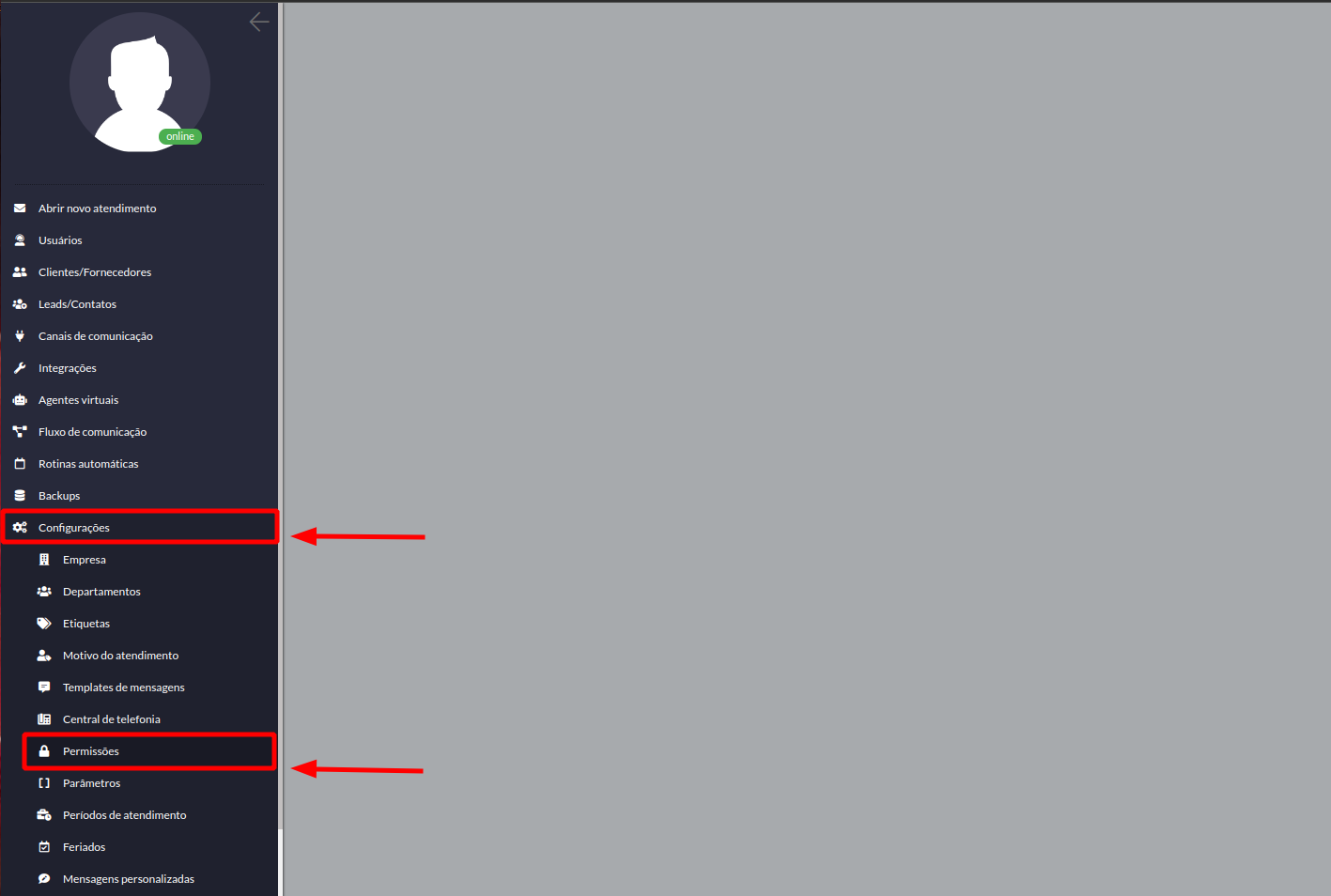
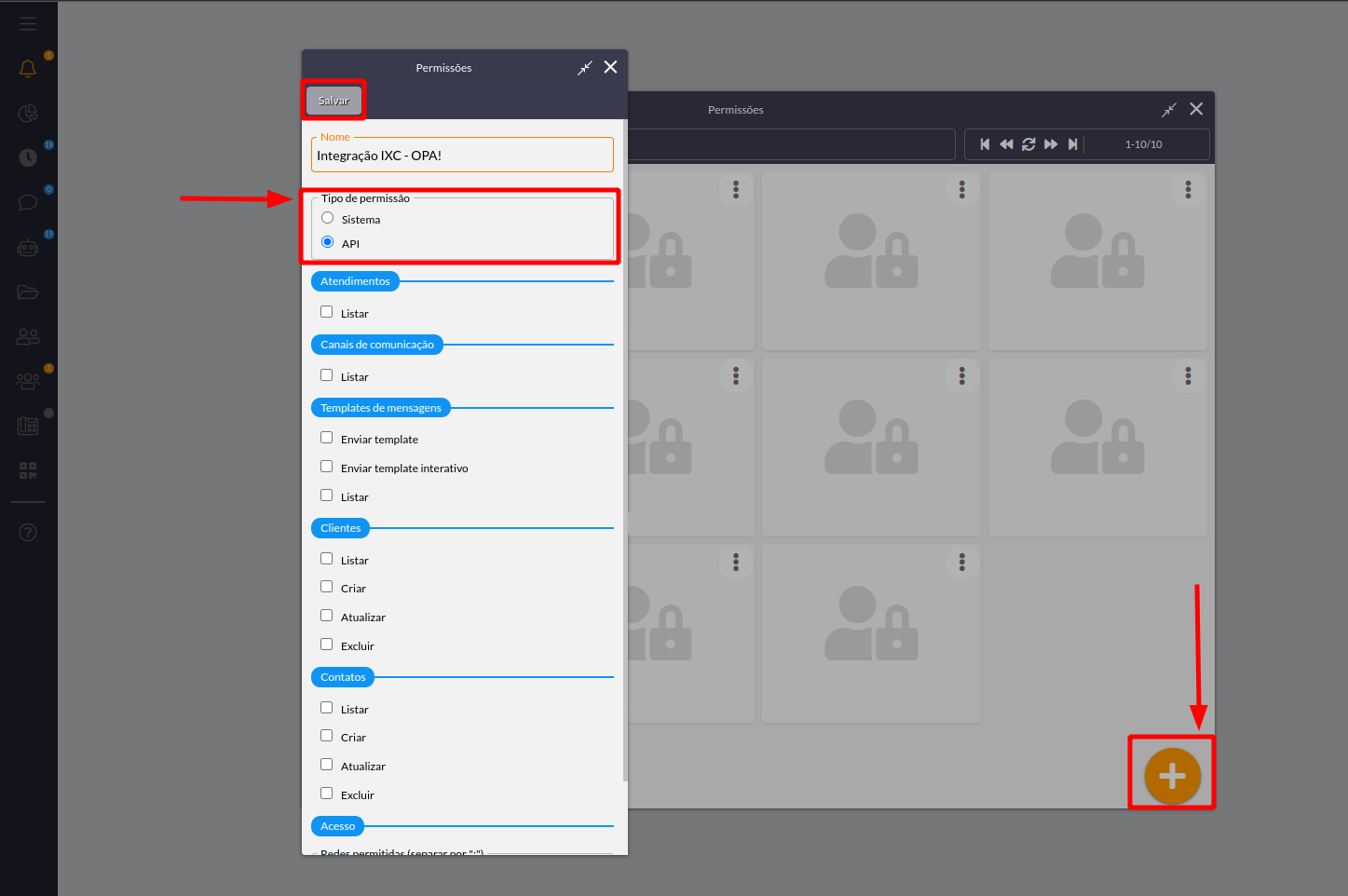
No perfil de permissão é definido quais dados da plataforma a API terá permissão de manipular. No parâmetro Tipo de permissão, é necessário selecionar a opção API, conforme a imagem acima.
Após cadastrar o perfil de permissão, acesse o usuário que será realizado as configurações, para que nele seja gerado o token de acesso. Caminho: Menu ➜ Usuários.
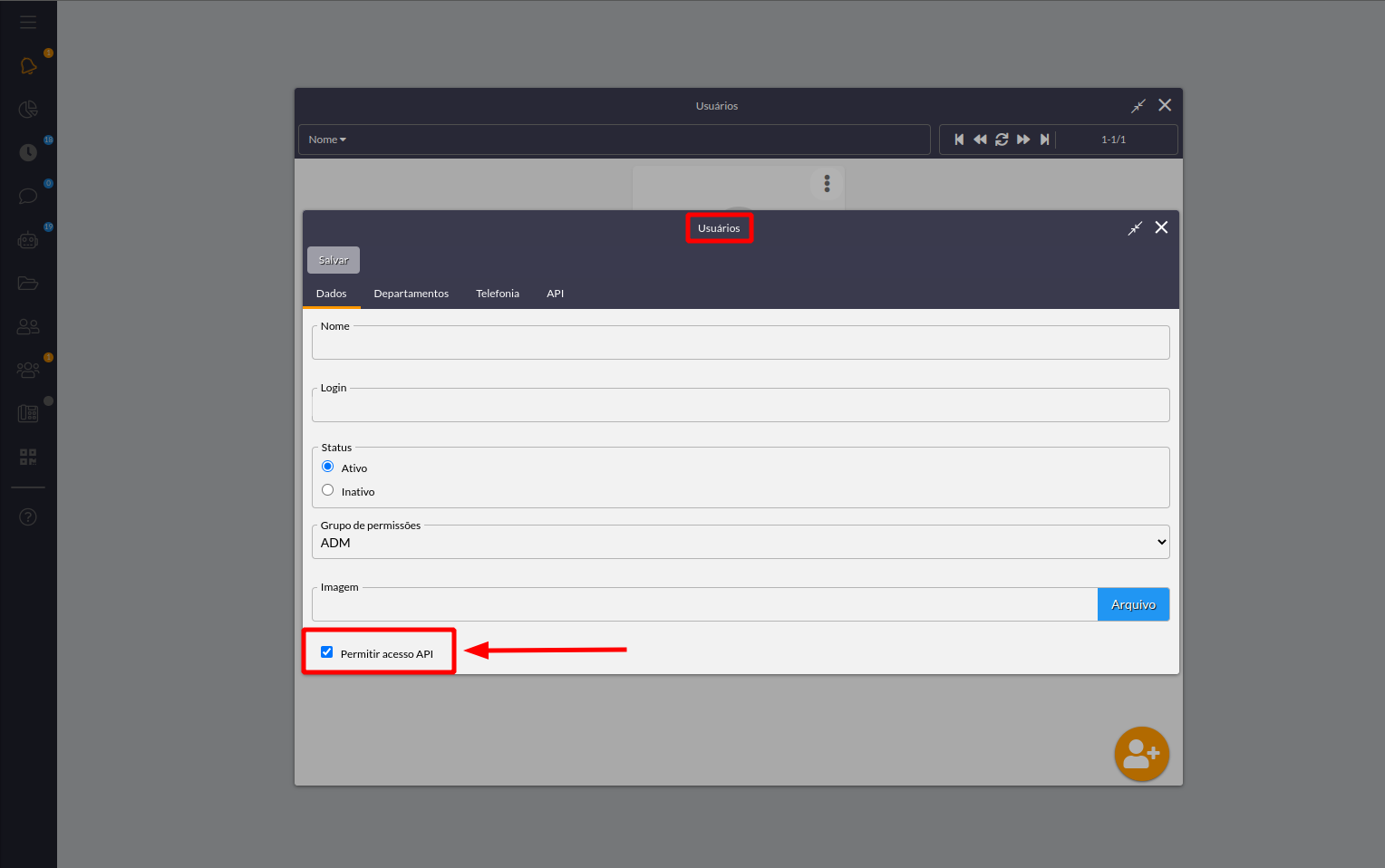
Em seguida, acesse a aba API e preencha o campo Grupo de permissão, com o perfil de permissão no qual cadastrou no passo anterior e clique no botão Salvar. Após isto, o token será gerado. Copie o token e insira no IXC Provedor, conforme o campo citado no passo 1 e salve o cadastro no sistema IXC Provedor.
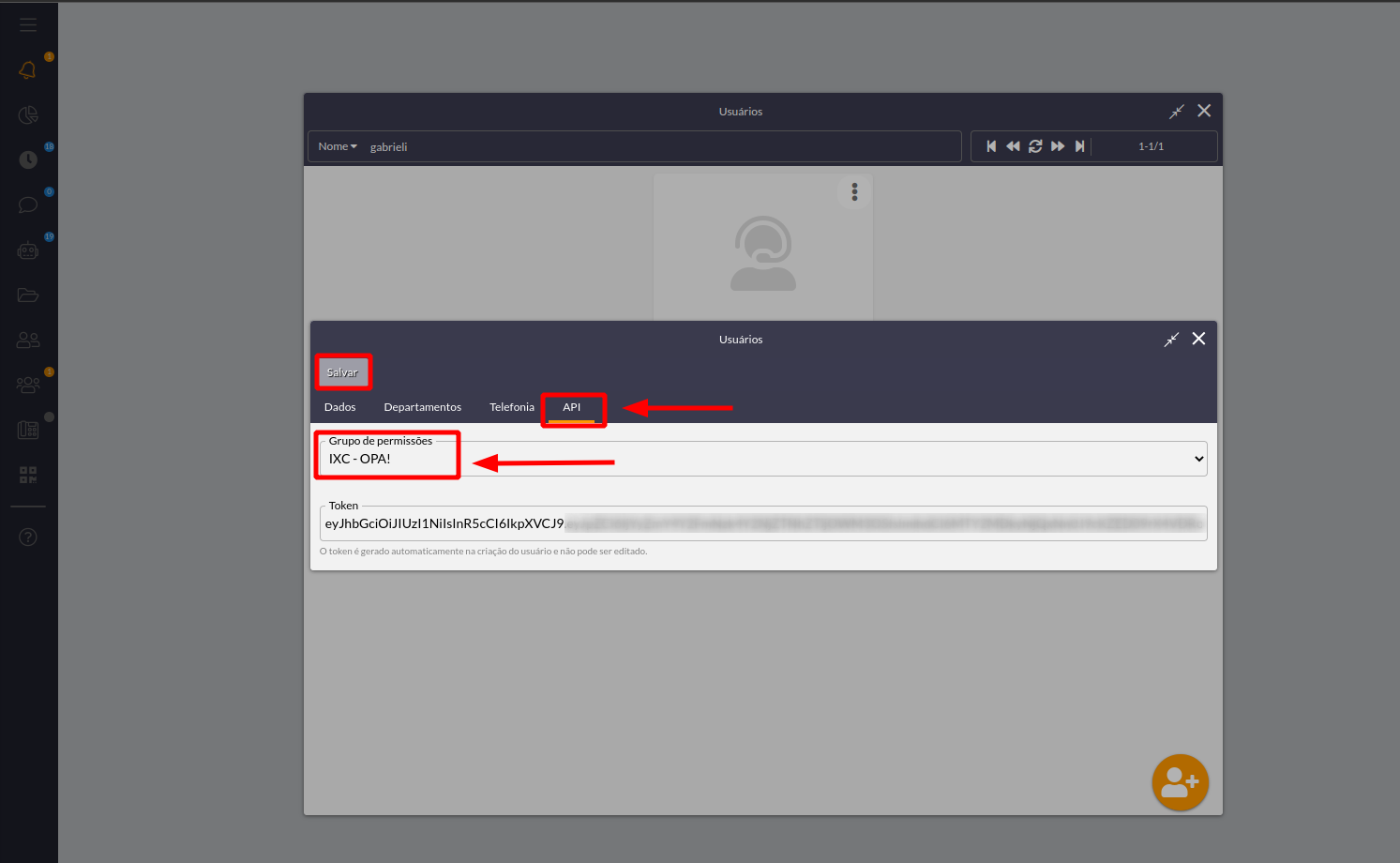
¶ 3. Liberando permissão para o usuário visualizar a dashboard cliente:
Para que seja possível utilizar a função do botão Abrir Opa Suite no IXC Provedor, é preciso liberar a permissão Dashboard cliente no perfil de permissão que o usuário do OPA! Suite encontra-se vinculado. Para isto, siga as etapas a seguir:
- Acesse Menu
- Selecione Configurações
- Clique no botão Permissões
- Editar o Perfil de permissão que o usuário está vinculado
- Ative a opção Dashboard cliente
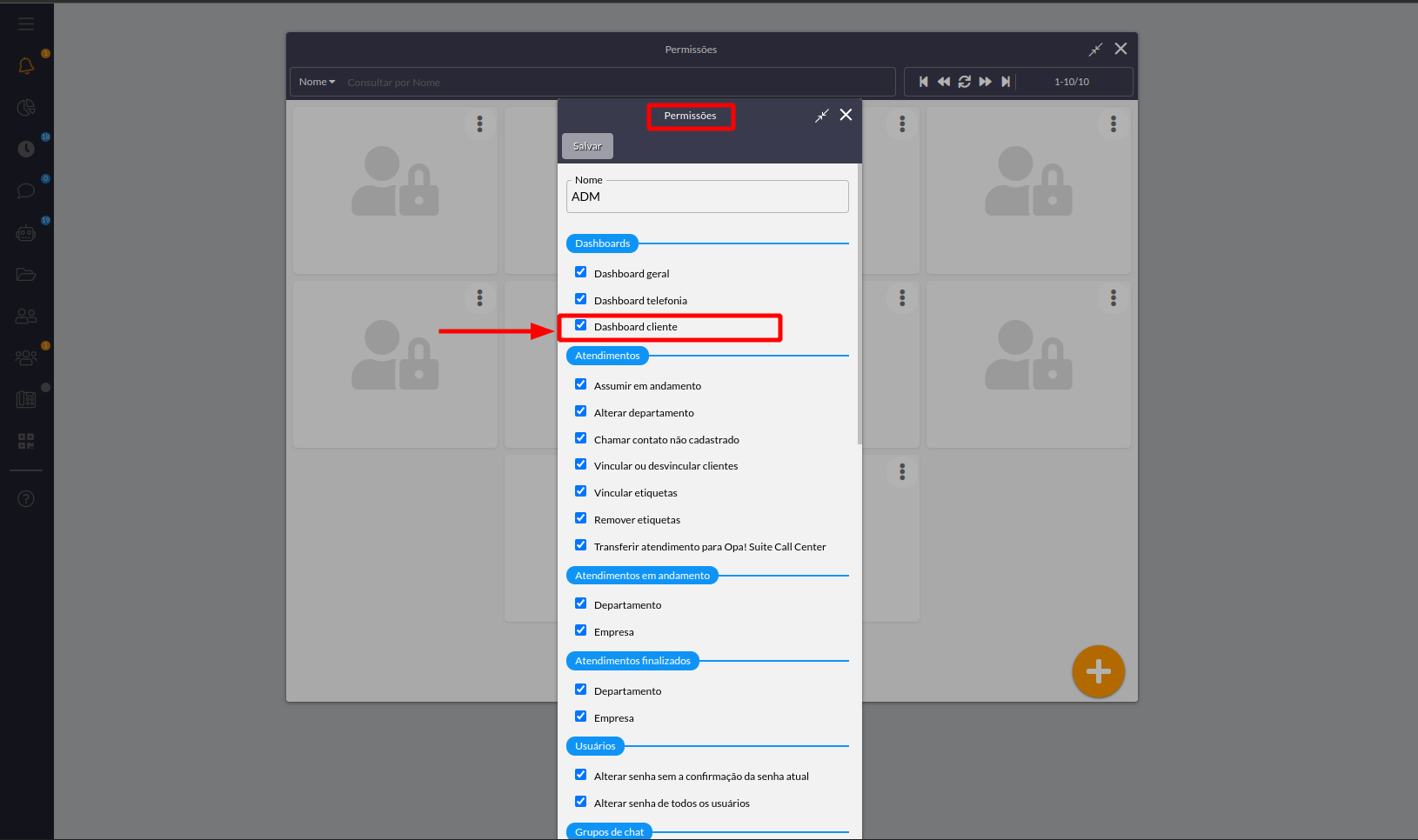
¶ 4. Incluindo a integração nos parâmetros gerais:
Após efetuar o cadastro da integração no IXC Provedor, será necessário incluir esta configuração nos parâmetros gerais, para isto, siga as seguintes etapas:
- Acesse Menu Configurações
- Selecione a opção Parâmetros
- Em seguida, clique em Parâmetros Gerais
- Acesse a aba Integrações
- No campo Integração Opa Suite, preencha com a integração cadastrada
.png)
Ao concluir este passo, a integração está pronta para uso. É possível utilizar a funcionalidade pela tela de clientes ou editando o cadastro do cliente, para isso, siga as etapas a seguir:
- Acesse Menu Configurações
- Selecione a opção Cadastros
- Em seguida, clique em Clientes
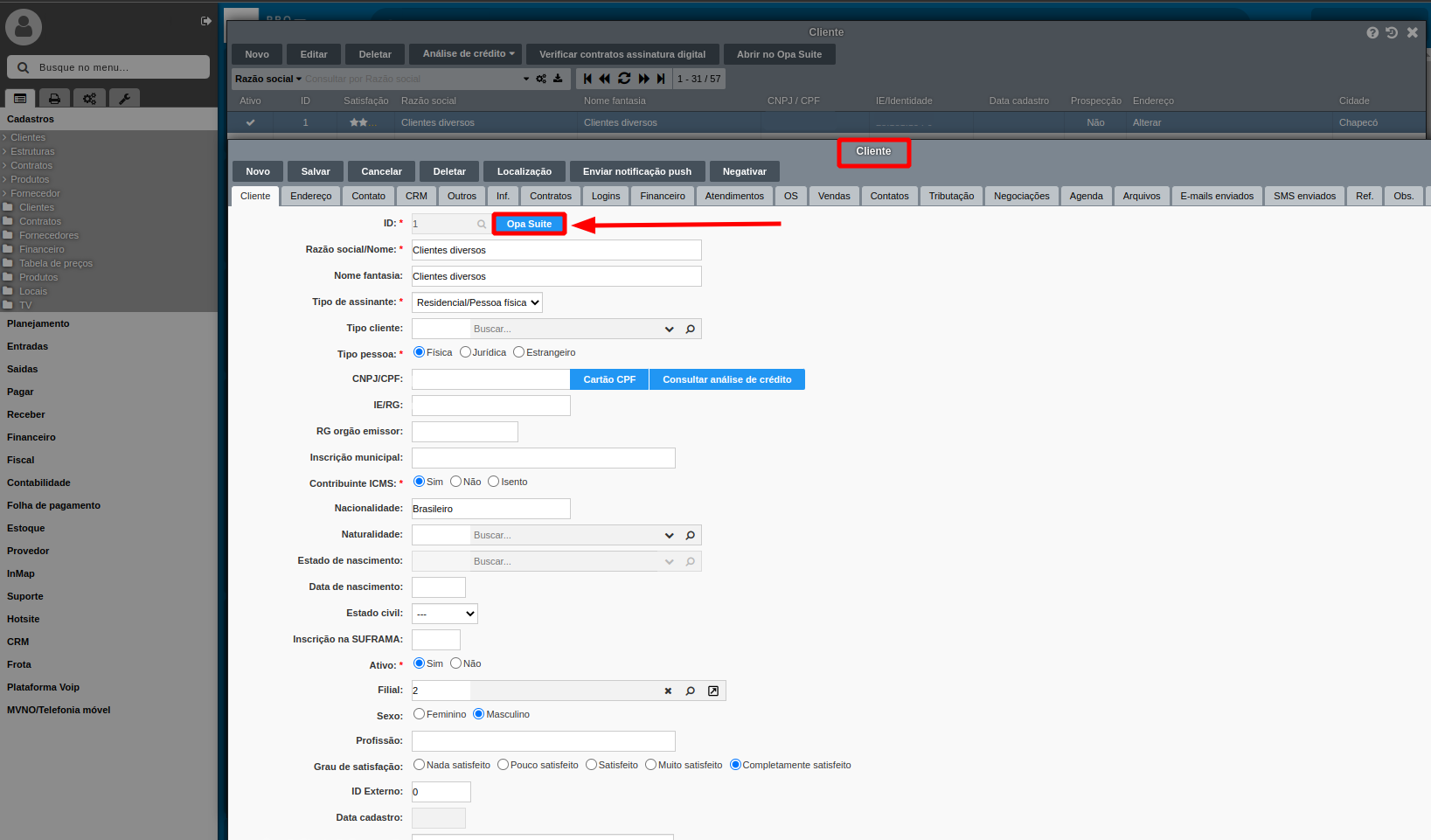
ATENÇÃO: É necessário que o e-mail de acesso ao IXC Provedor, do usuário, seja o mesmo e-mail de acesso ao OPA! Suite.
¶ 5. Utilizando a integração na rotina de cobranças
Conforme informado na wiki Rotinas de cobrança - Opa! Suite, é possível utilizar a integração Omnichannel para envio das mensagens de cobranças.
Para realizar este envio pela rotina é necessário configurar a rotina Enviar mensagens Omnichannel da Fila, pois ela será a responsável por enviar as mensagens definidas na rotina de cobranças.
Para configurá-la, acesse: Menu Ferramentas ➜ Agenda de tarefas ➜ Clique no botão Novo. Em seguida, no campo obrigatório Tarefa, selecione a opção Enviar mensagens Omnichannel da Fila e preencha os demais campos. Segue imagem:
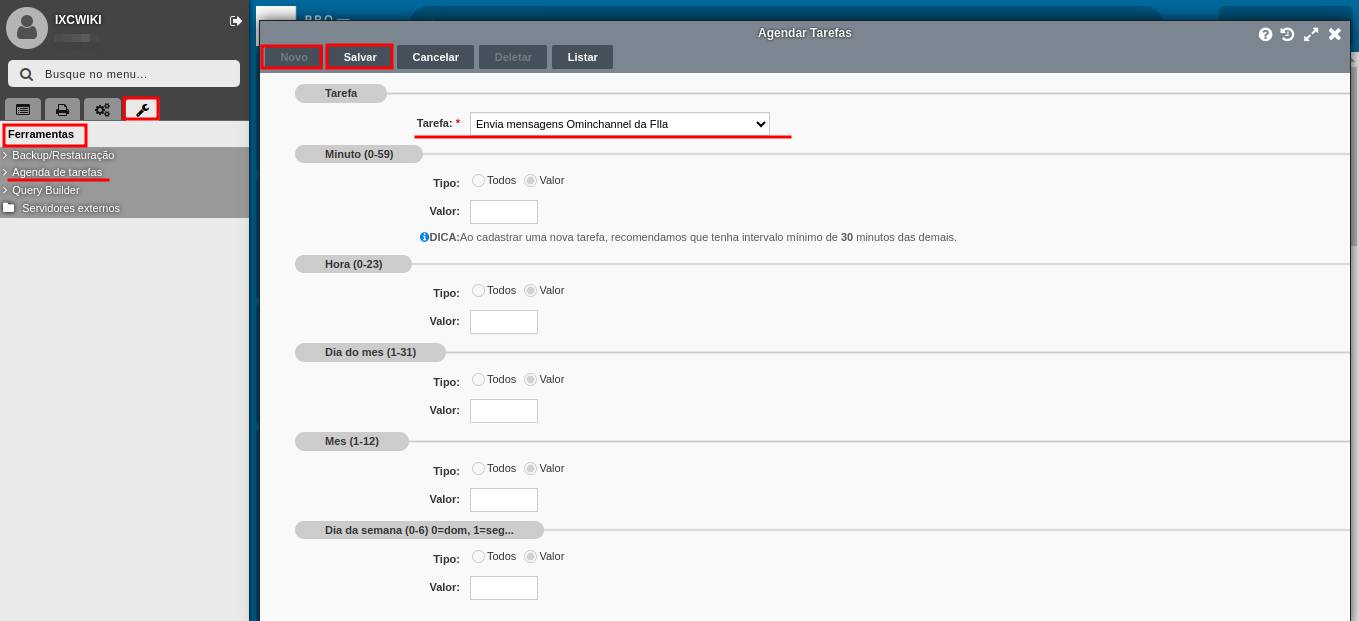
Observação: Caso o provedor possua uma quantidade significativa de mensagens para serem enviadas no dia, é recomendável realizar esta tarefa mais de uma vez no dia ou após a finalização da rotina de cobrança.
¶ 6. Logs Omnichannel
Disponibilizamos também a grid de visualização de todos os registros das mensagens encaminhadas para os clientes através desta integração. Para realizar a visualização destes logs, acesse: Menu Configurações ➜ Logs ➜ Logs Omnichannel. Conforme imagem abaixo:
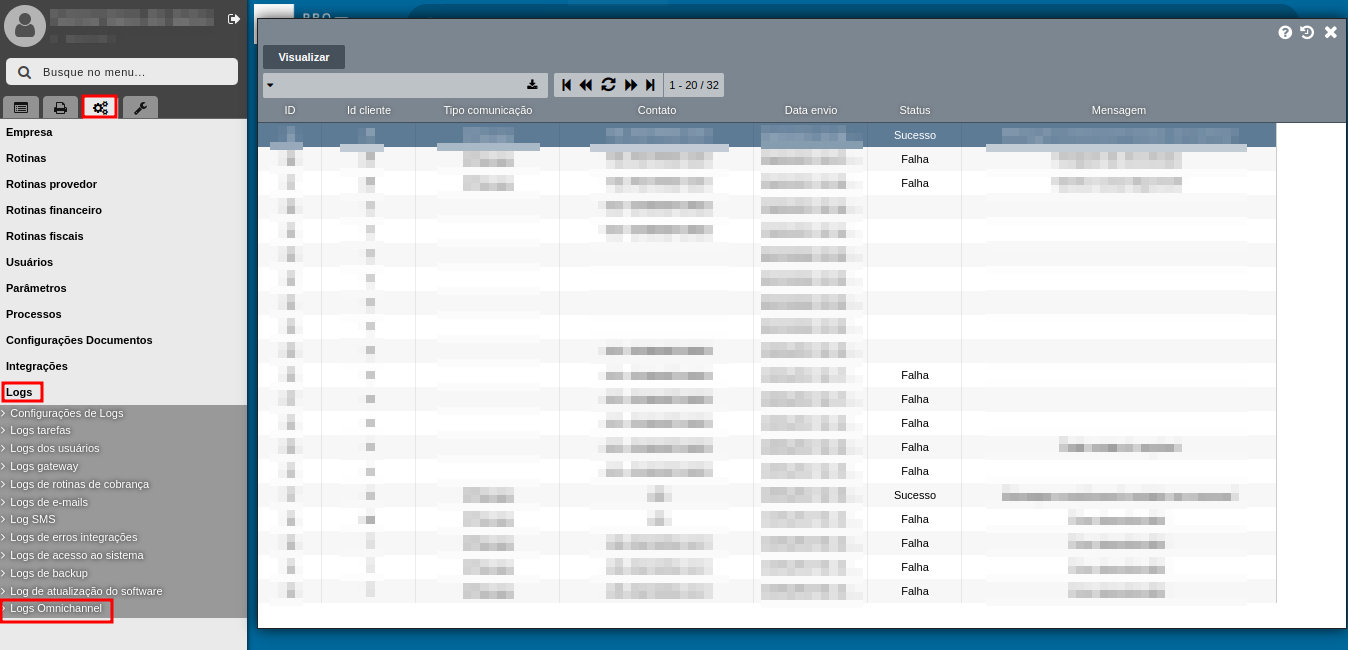
Em seguida, selecione o Logs que deseja ter as informações mais detalhadas e clique no botão Visualizar. Conforme imagem abaixo:
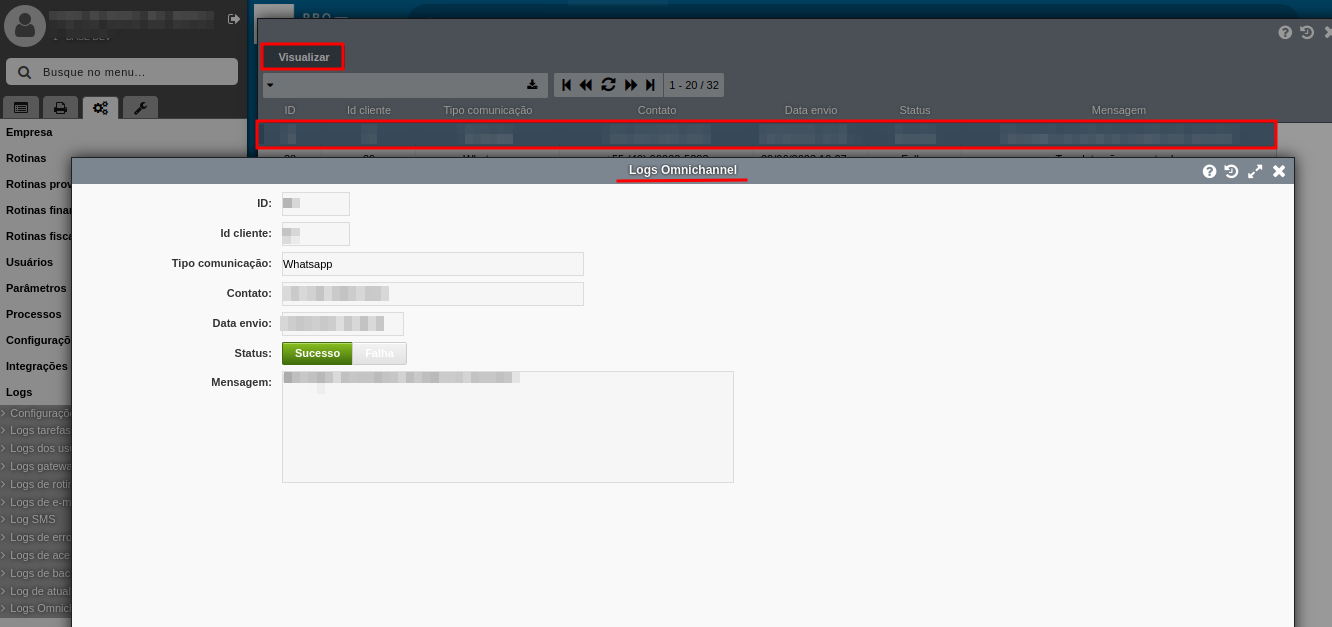
Para mais informações, entre em contato através do nosso SAC.
¶
Em caso de dúvidas ou assistência, entre em contato conosco no departamento Suporte Integrações Gerais - IXC Provedor.